如何使电脑中的运行窗口不保留历史记录|禁止电脑保存运行记录的方法
更新日期:2024-03-22 02:05:18
来源:网友投稿
手机扫码继续观看

我们经常会在电脑中打开开始菜单中的“运行”来打开指定界面,或者执行某个命令。可能有些用户不知道在运行窗口中会保留执行过的运行记录,无形中会透露用户操作信息,那么如何使电脑中的运行窗口不保留历史记录呢?请看下面的设置方法。
推荐:win7旗舰版32位系统下载
1、按Win+R打开运行,输入regedit,并点击确定;
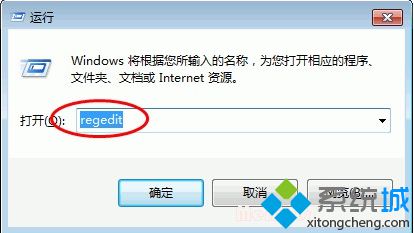
2、在注册表依次展开:HKEY_CURRENT_USER\Software\Microsoft\Windows\CurrentVersion\Explorer\RunMRU;
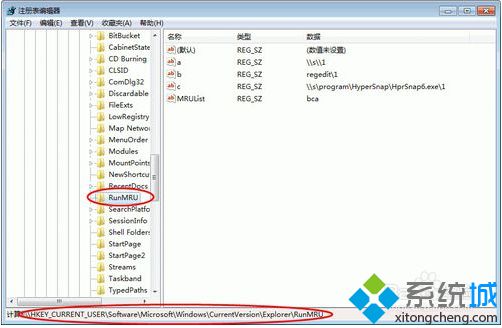
3、将默认以外的其他值全部删除;
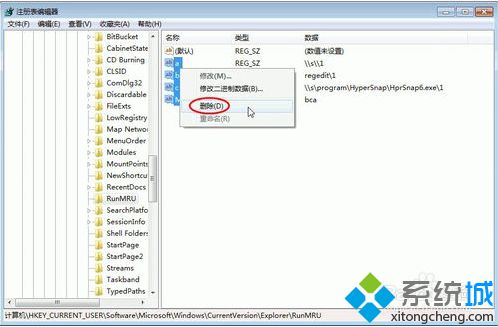
4、右击RunMRU,选择“权限”;
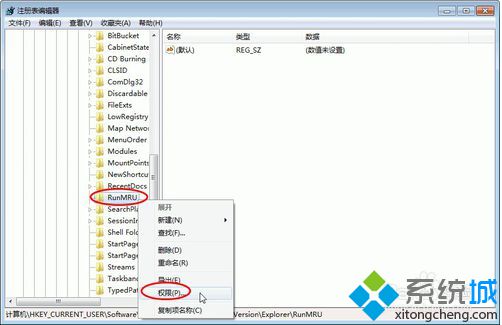
5、点击“添加”按钮;
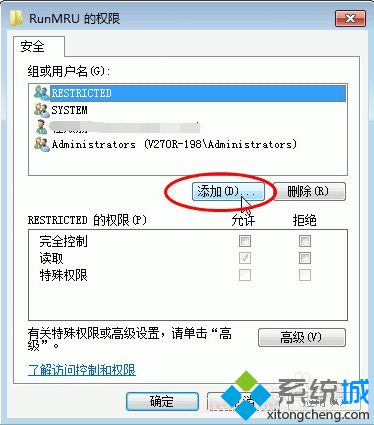
6、输入“everyone”,点击确定;

7、选中用户everyone,并勾选完全控制——拒绝,点击确定即可。
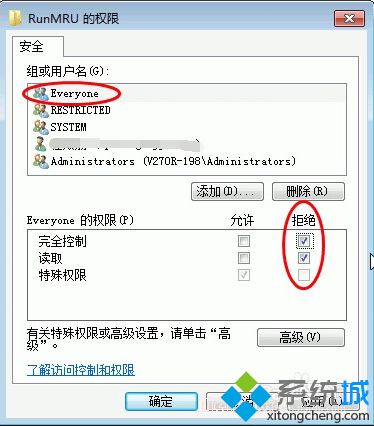
当我们在电脑中完成上述的设置步骤后,就可以发现运行窗口里的历史记录全清除了,并且不会再保留。
该文章是否有帮助到您?
常见问题
- monterey12.1正式版无法检测更新详情0次
- zui13更新计划详细介绍0次
- 优麒麟u盘安装详细教程0次
- 优麒麟和银河麒麟区别详细介绍0次
- monterey屏幕镜像使用教程0次
- monterey关闭sip教程0次
- 优麒麟操作系统详细评测0次
- monterey支持多设备互动吗详情0次
- 优麒麟中文设置教程0次
- monterey和bigsur区别详细介绍0次
系统下载排行
周
月
其他人正在下载
更多
安卓下载
更多
手机上观看
![]() 扫码手机上观看
扫码手机上观看
下一个:
U盘重装视频












